스포츠 블로그를 시작하고 돈을 버는 방법 [2021 에디션]
게시 됨: 2021-01-26스포츠 블로그를 시작하고 돈을 벌고 싶습니까?
글쎄, 당신이 생각하는 것보다 훨씬 쉽습니다.
스포츠에 대한 열정이 있다면 블로그를 시작하는 것이 여러 면에서 도움이 되고 유익할 수 있습니다.
보고서에 따르면 세계 스포츠 시장은 2020년에 거의 3,805억 달러 의 가치에 도달했습니다. 스포츠 블로거가 블로그에서 얼마나 많은 돈을 벌고 있는지 알면 놀랄 것입니다.
스포츠 블로그를 시작하는 가장 좋은 점은 코딩 기술, 과정 또는 개발자 고용이 필요하지 않다는 것입니다.
20분이면 스포츠 블로그를 만들 수 있습니다 .
그러나 스포츠나 무언가에 대한 열정만으로는 충분하지 않습니다. 적절한 계획이나 로드맵이 있어야 하며, 가장 중요한 것은 그에 따라 실행하는 것입니다.
따라서 이 기사에서는 스포츠 블로그를 만드는 방법(단계별)과 이를 통해 돈을 버는 방법을 보여 드리겠습니다.
편집자 주
이 기사의 모든 내용은 매우 잘 설명되어 있으며 긴 게시물처럼 보일 수 있습니다.
문제가 발생하거나 다음에 해야 할 일을 이해하지 못하거나 스포츠 블로그를 구축할 시간이 충분하지 않은 경우 문의 양식을 통해 연락할 수 있습니다.
제한된 시간 동안 무료 블로그 설정을 제공합니다 . 여기에는 다음이 포함됩니다.
* 우리는 350명 이상의 사람들이 웹사이트를 만들도록 도왔습니다.
그러나 스스로 스포츠 블로그 를 만들고 싶다면 계속 읽으 십시오.
다음은 따라야 할 단계별 가이드입니다.
12단계로 스포츠 블로그를 시작하는 방법
1. 스포츠 틈새 시장을 선택하십시오
2. 블로그 이름 결정
3. 블로그 플랫폼 선택
4. 도메인 구매 및 호스팅
5. 워드프레스 설치
6. 웹사이트 설정
7. 스포츠 테마 설치
8. 플러그인 설치
9. 첫 번째 블로그 게시물 게시
10. 중요한 페이지 만들기
11. CDN을 추가하여 사이트 속도 향상
12. 스포츠 블로그에서 수익 창출

1. 스포츠 틈새 시장을 선택하십시오
스포츠 블로그를 만들기 전에 시간을 내어 블로그에서 다루고 싶은 주제 유형에 대해 생각해야 합니다.
" 스포츠 "는 워낙 방대하고 모든 것을 다루는 주제이기 때문에 특히 초보자인 경우에는 매우 어렵습니다. 결과적으로 블로그는 시간이 지남에 따라 성장하지 않습니다.
그렇기 때문에 자신이 열정을 갖고 충분한 지식을 갖춘 주제를 선택해야 합니다.
2015년에 처음 블로그를 시작했을 때 다룰 특정 주제를 선택하는 것에 대해 생각하지 않았습니다. 저는 기본적으로 Gizmodo, TheNextWeb, HuffPost 등과 유사한 뉴스 형식의 웹사이트를 만들고 싶었습니다.
몇 편의 기사를 작성한 후, 나는 모든 영역을 동시에 다루는 것이 매우 어렵다는 것을 깨달았습니다. 가장 중요한 것은 내가 그들 대부분에 대해 충분한 지식을 갖고 있지 않았다는 것입니다.
나는 내 블로그를 성장시키고 잠재 고객을 유치하기 위해 고군분투했습니다.
며칠 쉬고 나서 제가 열정을 갖고 지식을 충분히 갖고 있는 한 가지 주제만 다루기로 했습니다.
계속해서 트래픽이 증가했고 곧 Google 애드센스로 첫 100달러를 벌 수 있었습니다 .
비슷한 방법으로 나는 현재 많은 돈을 벌고 있는 다른 카테고리에 세 개의 블로그를 더 만들었습니다.
여기서 요점은 넓은 영역에서 특정 주제를 선택하는 것이 항상 더 좋고 더 쉽습니다. 특히 처음 접하는 경우에는 더욱 그렇습니다. 블로깅 .
스포츠 블로그를 시작하면서 다음은 제가 추천하는 7가지 주제 아이디어입니다.
블로그에 쓸 수 있는 내용에는 제한이 없습니다. 다른 더 좋은 아이디어가 있으면 계속 진행하십시오.
그러나 선택한 주제에 충분한 청중이 있고 몇 달 또는 몇 년 동안 계속 쓸 수 있는지 확인하십시오.
2. 블로그 이름 결정
블로그 주제가 무엇인지 파악한 후에는 스포츠 블로그를 만들기 위한 도메인 이름을 생각해야 합니다.
도메인 이름은 사람들이 웹사이트를 방문하기 위해 브라우저에 입력하는 웹사이트의 주소입니다. 예를 들어 "Google.com", "Facebook.com", "Amazon.com"은 도메인 이름의 예입니다.
도메인 이름은 웹사이트의 성공에 중요한 영향을 미칩니다. 그렇기 때문에 도메인 이름을 선택하기 전에 신중해야 합니다.
다음은 스포츠 블로그를 위한 훌륭한 도메인 이름을 선택하는 9가지 팁입니다.
a) .Com 도메인 이름 얻기 - .Com 도메인은 인터넷에서 가장 인기 있는 도메인 이름입니다. 모든 글로벌 웹사이트의 거의 50% 가 .com 도메인 확장자로 등록되어 있습니다 .
엄청난 인기로 인해 .Com 도메인 이름은 다른 어떤 도메인보다 기억하기 쉽고 브랜드 인지도가 높아 보입니다.
엄선된 관련 콘텐츠,
- .com과 .net 도메인 확장자의 차이점
- .com과 .Org 도메인 확장자의 차이점
b) 짧게 유지 - 도메인 이름을 가능한 한 짧게 유지합니다. 도메인 이름이 짧을수록 기억하기 쉽습니다.
이상적인 도메인 길이는 9-15자 사이여야 합니다 .
c) 발음과 입력이 쉬운지 확인하십시오 - 도메인 이름을 단순하게 유지하십시오. 언뜻 이해할 수 없는 복잡한 문자를 도메인에 추가하지 마십시오.
d) 어떤 문자도 반복 하지 마십시오 - 가용성 때문에 어떤 문자도 반복하지 마십시오. 이것은 종종 사람들을 혼란스럽게 만듭니다.
예를 들어,
- MySportsBlog - 좋은 도메인 이름입니다.
- MyySpoortsBlogg - 잘못된 도메인 이름입니다.
e) 하이픈과 숫자를 사용하지 마십시오 . 도메인 이름에 하이픈이나 숫자를 추가해서는 안 됩니다.
예를 들어,
- 내 스포츠 블로그.com
- 123sportsblog.com
이러한 유형의 도메인은 대부분 스패머가 사용합니다.
f) 가능하면 도메인 이름에 키워드 포함 - 가능하면 도메인 이름 에 하나 이상의 키워드를 추가하는 것을 고려하십시오. 이것은 사람들이 귀하의 블로그나 웹사이트가 무엇인지 쉽게 이해할 수 있도록 도와줍니다. 예를 들어,
- Food Panda.com - 음식 배달 서비스
- Sporting News.com - 스포츠 블로그
- Sec Sports .com, - 스포츠 블로그
g) 도메인 이름 앞이나 뒤에 단어 삽입 - 이상적인 도메인 "nflsports.com"이 이미 누군가에 의해 등록되어 있다고 가정해 보겠습니다. 따라서 "nflsportsblog.com" 또는 "nflsportsleague.com"을 시도하여 시작할 수 있습니다.
대부분의 경우 이 트릭이 작동하고 도메인을 등록할 수 있습니다. 그러나 간단하게 유지하십시오.
h) 상표권 침해 방지 - 도메인 이름을 등록할 때 해당 도메인이 다른 회사에서 상표권을 취득하거나 사용하고 있지 않은지 확인하십시오. 이는 소송으로 이어질 수 있습니다.
또한 도메인 이름에 다른 회사 이름을 포함하거나 다른 확장자로 등록하지 마십시오.
예를 들어,
- ESPNPortal.com
- ESPN.xyz
시간을 투자하고 새 도메인 이름을 찾는 것이 현명합니다.
i) 새로운 이름을 찾아라 - 도메인 이름을 등록하는 동안 대부분의 일반 도메인 이름이 이미 등록되어 있는 것을 볼 수 있습니다.
그렇다면 독특하고 브랜드처럼 들리는 새로운 이름을 생각해야 합니다. 진정한 의미를 가질 필요는 없습니다.
'구글'만 생각하세요. 실질적인 의미는 없지만 세계에서 가장 인기 있는 웹사이트입니다.
편집자 주:
도메인 이름이 떠오르면 즉시 등록하십시오. 매일 평균 150,000개의 도메인이 등록되기 때문입니다.
따라서 도메인을 등록하지 않으면 다른 사람이 등록합니다.
3. 블로깅 플랫폼 선택
도메인 이름을 파악했다면 다음 단계는 블로그 플랫폼을 선택하는 것입니다.
WordPress, Wix, Squarespace, Blogger , Joomla 등. 그 중 WordPress는 가장 널리 사용되는 콘텐츠 관리 시스템(CMS)입니다.
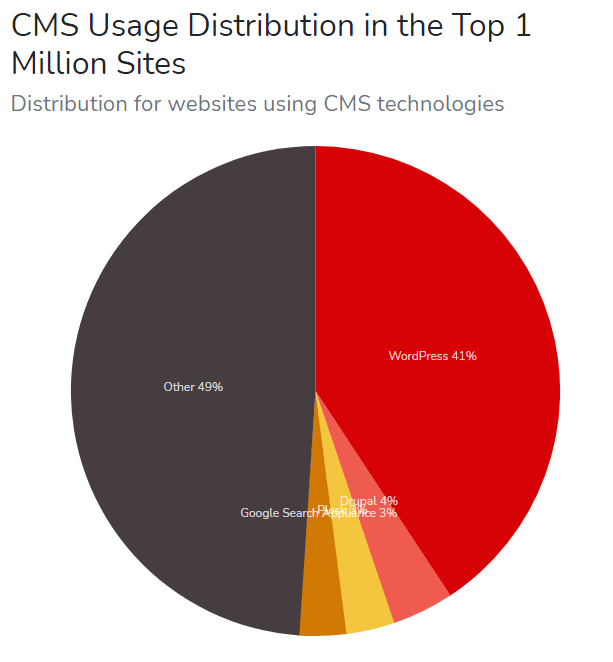
(원천)
BBC America, Mercedes-Benz, Beyonce, The Walt Disney Company, Sony Music, New York Post 및 기타 여러 사이트와 같은 대형 브랜드에서 WordPress를 사용하고 있습니다.
워드프레스를 추천하는 이유는 다음과 같습니다.
스포츠 블로그를 만들기 위해 WordPress를 사용하는 데에는 많은 이유가 있습니다. 내 모든 사이트는 WordPress로 구축되었습니다.
4. 도메인 및 호스팅 구매
스포츠 블로그를 만들기 위한 훌륭한 도메인 이름과 블로깅 플랫폼을 선택하는 방법을 배웠습니다. 이제 도메인을 등록하고 웹 호스팅을 구매할 차례입니다.
간단히 말해서 도메인은 사람들이 웹사이트를 방문하기 위해 브라우저에 입력하는 인터넷상의 웹사이트 주소입니다. 예: Google.com.
그리고 웹호스팅은 웹사이트가 온라인에 설치되고 저장되는 곳입니다.
웹호스팅 없이는 웹사이트를 구축할 수 없습니다.
도메인 비용은 1년에 약 $14 이며 웹 호스팅 계획은 한 달에 $9 부터 시작합니다.
이제 계산하면 1년에 약 $120, 3년에 약 $360입니다 .
이제 막 시작하는 사람들에게는 너무 많습니다.
다행히 HostPapa 와 같은 웹 호스팅 회사는 호스팅 계획과 함께 무료 도메인 이름 등록을 제공하며 가격은 월 $3.95 부터 시작합니다.
HostPapa 회사는 2006년에 설립되었으며 현재 전 세계적으로 500,000개 이상의 웹사이트를 운영하고 있습니다.
HostPapa의 주요 기능 중 일부:
HostPapa는 다음과 같은 다양한 유형의 호스팅 솔루션을 제공합니다. 공유 , VPS , 클라우드 호스팅 , 관리되는 WordPress 등
스포츠 블로그를 시작할 준비가 되셨습니까? 시작하자!
1단계, 호스팅 계획 선택
먼저 여기를 클릭하여 이동 하십시오. HostPapa의 공식 웹사이트 . 60% 균일 할인을 제공 하는 쿠폰 코드를 이미 추가했습니다 .
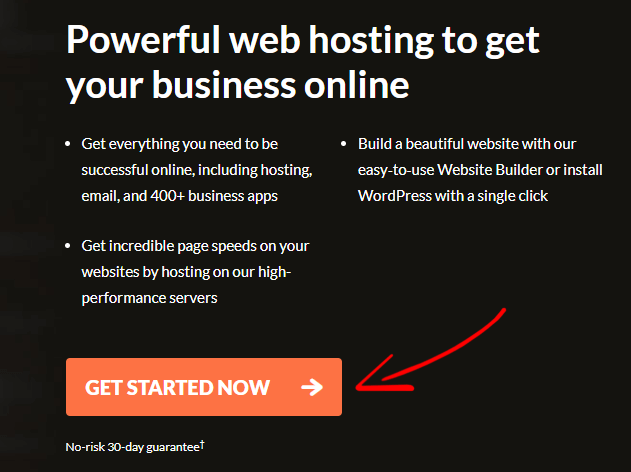
지금 시작하기 버튼을 클릭 하여 가격 책정 페이지로 이동합니다.
HostPapa는 세 가지 유형의 공유 계획을 제공합니다.
시작하는 동안 스타터 플랜 은 가장 저렴한 플랜으로 적합합니다. 하지만 걱정하지 마십시오. 언제든지 현재 요금제를 업그레이드할 수 있습니다.
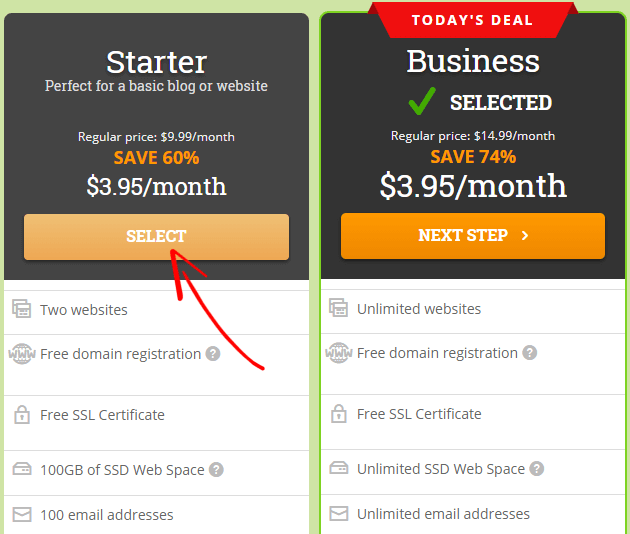
계획을 선택하고 계속하십시오.
2단계, 주문 세부정보
이 섹션에서는 청구 기간과 서버 위치를 선택해야 합니다.
이 플랜은 최대 할인을 제공하므로 36개월 을 선택하는 것이 좋습니다 .
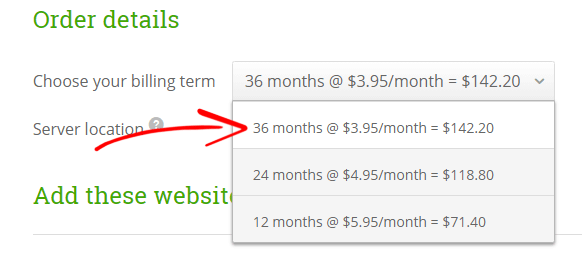
다음으로 대상 고객의 위치에 따라 데이터 센터 를 선택합니다. 현재 미국, 캐나다 및 유럽의 3개 대륙에 데이터 센터가 있습니다.
대부분의 대상 고객이 유럽 대륙 전체에서 온다고 가정하면 유럽 서버 위치를 선택해야 합니다.
3단계, 추가 서비스
다음으로 추가 서비스를 추가하라는 메시지가 표시됩니다. 이것들은 모두 선택 사항이며 현재 필요하지 않은 대부분의 서비스입니다.
제가 추천하고 싶은 유일한 서비스는 " 자동 웹 사이트 백업 "입니다. 매우 유용합니다.
백업 서비스는 웹사이트를 매일 자동으로 백업합니다. 웹 사이트에 문제가 있는 경우 쉽게 복원할 수 있습니다.
연간 $20의 추가 비용이 들지만 그만한 가치가 있습니다.
페이지 오른쪽에서 주문 및 총 가격을 볼 수 있습니다.
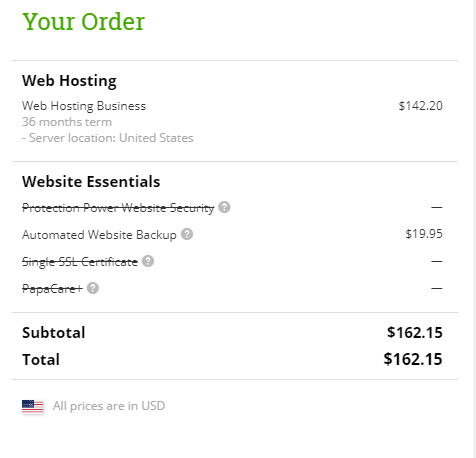
완료되면 다음 버튼 을 클릭하여 다음 단계로 진행합니다.

4단계, 무료 도메인 등록
이제 도메인 이름을 등록해야 합니다.
이 페이지에는 두 가지 옵션이 표시됩니다.
도메인 이름이 필요합니다 . 새 도메인을 등록하기 위한 것입니다.
나는 이미 도메인 이름을 소유하고 있습니다 - 이미 어딘가에서 도메인 이름을 구입한 경우.
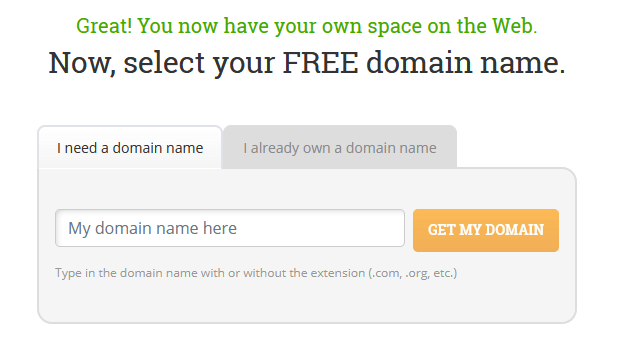
빈 필드에 확장자(.com, .net, .org)를 포함한 도메인 이름을 입력하고 내 도메인 가져오기 를 클릭합니다.
입력한 도메인이 등록 가능한 경우 계정 세부 정보 페이지로 리디렉션됩니다.
도메인이 이미 등록된 경우 다음과 같은 메시지가 표시됩니다.

따라서 새 도메인 이름을 입력하고 페이지 하단의 다음 단계 를 클릭해야 합니다.
5단계, 계정 세부정보 작성
여기에 이름, 국가, 주소, 이메일 등과 같은 계정 세부 정보를 입력해야 합니다.
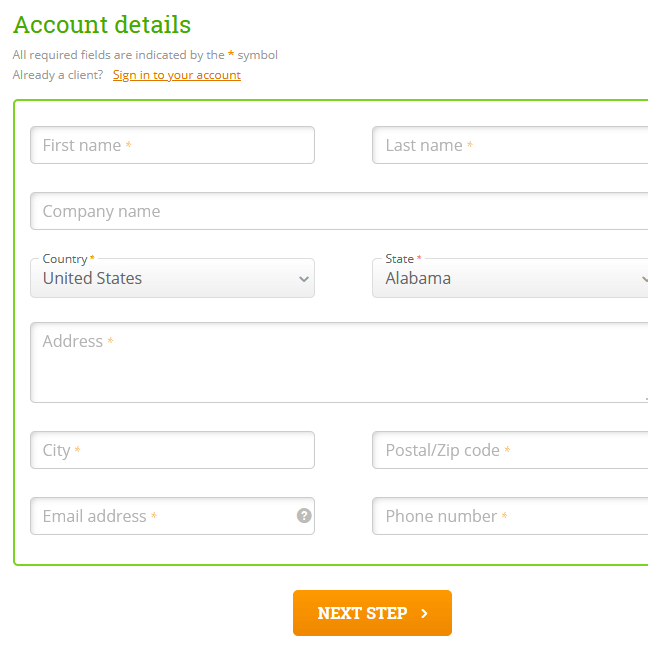
6단계, 결제 정보 입력
계정 정보를 입력하면 하단에 결제 정보 상자가 나타납니다.
신용카드나 페이팔로 결제하실 수 있습니다.
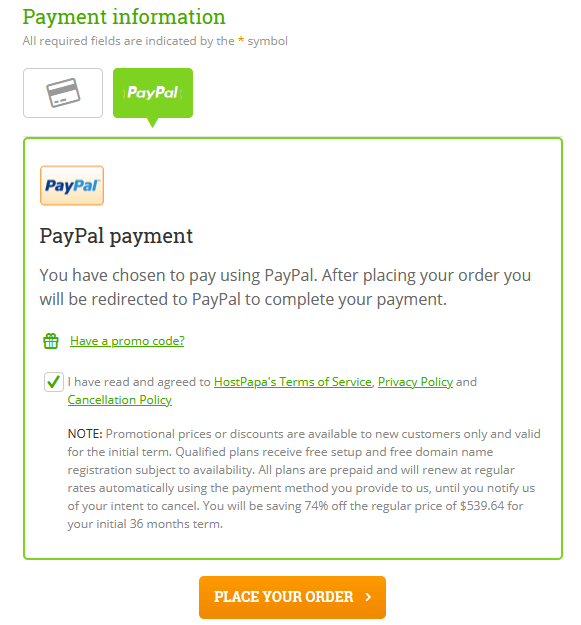
결제 정보를 입력하고 주문하기 를 클릭합니다.
7단계, 이메일에서 로그인 세부정보 확인
결제 후 HostPapa에서 cPanel 로그인 세부 정보, 계정 정보, 공유 IP 주소 등이 포함된 몇 가지 이메일을 받게 됩니다. 각 이메일을 확인하십시오.
그러나 지금은 다음 정보만 필요합니다.
- cPanel 로그인 URL
- 클라이언트 ID
- 및 비밀번호
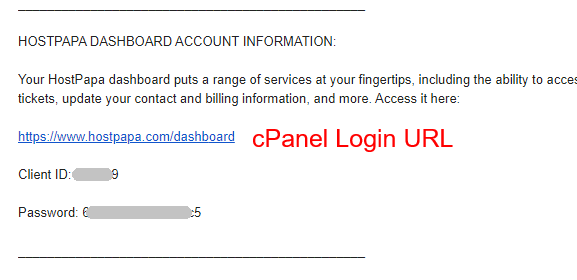
이제 URL을 클릭하여 cPanel 로그인 페이지로 이동합니다.
클라이언트 ID와 비밀번호를 입력하여 로그인합니다.
내 cPanel, 내 도메인, 내 서비스, 내 웹사이트 등과 같은 메뉴가 표시됩니다.
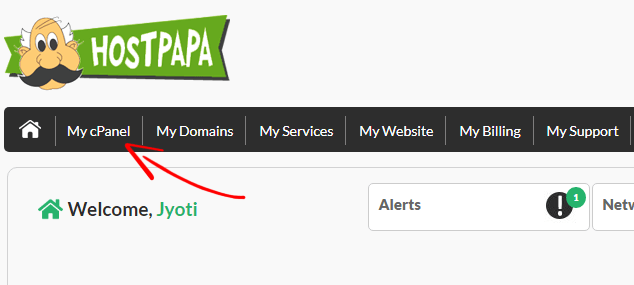
옵션을 확인하거나 내 cPanel 을 클릭하여 호스팅의 제어판에 액세스할 수 있습니다.
이제 모든 것이 설정되었으므로 WordPress를 설치할 준비가 되었습니다.
프로 팁: 오른쪽 하단 에 라이브 채팅 옵션이 있습니다.
문제가 발생하거나 문의 사항이 있는 경우 라이브 채팅을 통해 지원 팀에 문의할 수 있습니다. 빠르고 유용하며 연중무휴 24시간 이용 가능합니다.
5 . 워드프레스 설치
cPanel에서 수많은 옵션을 볼 수 있습니다.
그러나 WordPress를 설치하려면 아래의 소프트웨어 섹션으로 스크롤하십시오.
" Softaculous의 WordPress Manager " 옵션을 보고 클릭할 수 있습니다.
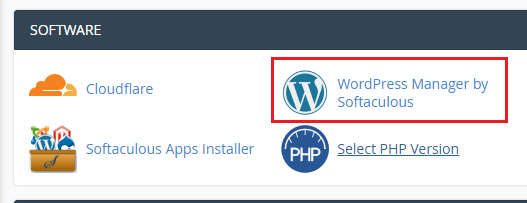
WordPress의 새 복사본을 설치하라는 메시지가 표시됩니다.
1단계, 소프트웨어 설정
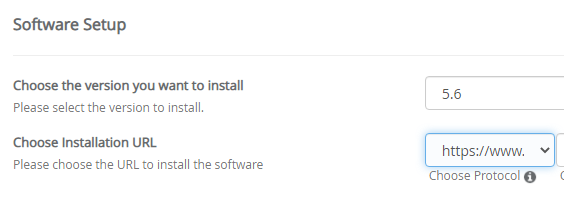
설치하려는 버전 선택 - 설치할 최신 WordPress 버전을 선택해야 합니다.
설치 URL 선택 - 프로토콜의 경우 "https://www"로 시작하는 네 번째 옵션을 선택하는 것이 좋습니다. 따라서 웹 사이트 URL은 "https://www.domain.com"과 같습니다.
도메인 및 디렉터리 기본값을 그대로 둡니다.
2단계, 사이트 설정
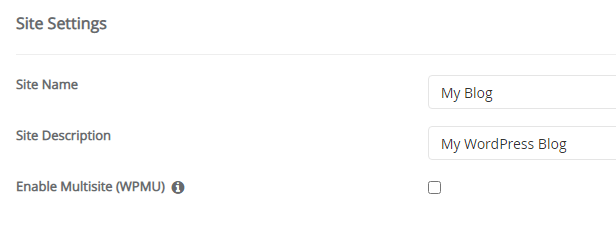
사이트 이름 - 웹사이트 이름을 입력합니다. 예: "내 스포츠 블로그" 또는 "스포츠 NFL" 또는 "축구 매니아".
사이트 설명 - 이 필드에는 사이트의 내용이나 다루는 주제를 설명하는 웹사이트 설명을 입력해야 합니다.
다중 사이트 활성화 - 기본값으로 둡니다.
참고 - WordPress 대시보드에서 언제든지 사이트 이름과 사이트 설명을 변경할 수 있습니다.
3단계, 관리자 계정
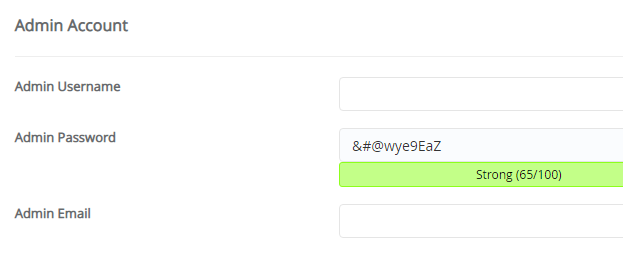
관리자 사용자 이름 - 이름 또는 원하는 대로 사용할 수 있습니다. 그러나 "Admin"을 사용자 이름으로 사용하지 마십시오.
관리자 비밀번호 - 비밀번호는 강력해야 하며 10자 이상이어야 합니다. 비밀번호에 대문자, 소문자, 숫자 및 기호를 포함하십시오.
Lastpass와 같은 암호 생성 도구를 사용하여 보안 암호를 생성할 수도 있습니다.

그리고 노트북이나 컴퓨터에 비밀번호를 적어 두십시오.
관리자 이메일 - 활성 이메일 주소를 사용하여 업데이트, 비밀번호 재설정 링크 등을 수신합니다.
다음 옵션은 언어 선택, 플러그인 선택, 고급 옵션, 테마 선택 - 기본값으로 유지 입니다.
페이지 하단으로 이동합니다. 이메일을 입력하고 설치 버튼을 클릭하여 WordPress 설치를 시작합니다.
설치가 완료될 때까지 몇 초 또는 몇 분 정도 기다리십시오.
완료되면 성공적인 메시지가 표시됩니다.
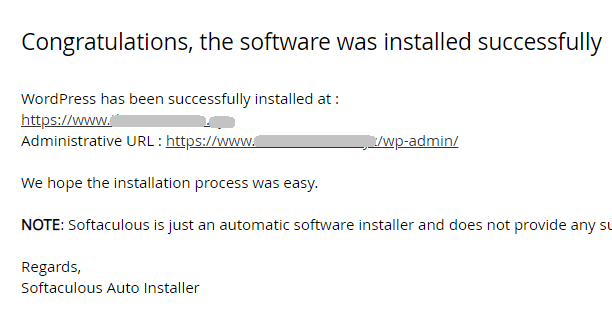
6. 웹사이트 설정
WordPress 설치 프로세스가 완료되면 보다 전문적으로 보이도록 사이트 설정을 수정해야 합니다.
이를 위해서는 WordPress 관리자 패널에 액세스해야 합니다.
도메인 이름 끝에 /wp-admin 을 추가하기만 하면 됩니다.
예: yoursite.com/wp-admin
그런 다음 관리자 사용자 이름과 암호를 입력하여 WordPress 대시보드에 액세스합니다.1단계, 기본 플러그인 제거
기본적으로 WordPress는 하나 이상의 플러그인을 자동으로 설치하며 필요하지 않습니다.
플러그인을 삭제하려면 플러그인 > 설치된 플러그인 으로 이동합니다.
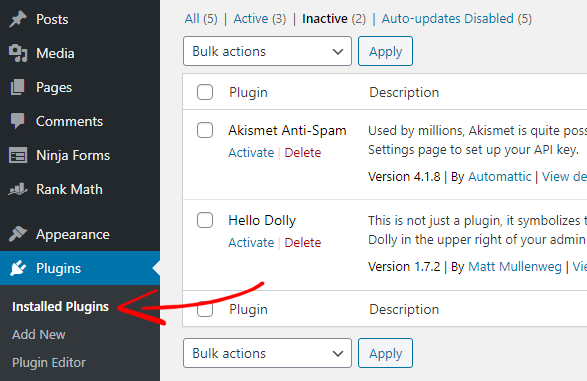
그런 다음 플러그인을 하나씩 비활성화하고 삭제하십시오.
2단계, 영구 링크 설정 변경
퍼머링크는 웹사이트의 URL 구조입니다.
기본적으로 요일과 게시물 이름으로 설정됩니다.
따라서 게시물을 게시하면 URL에 날짜가 자동으로 추가됩니다(예: "domain.com/2020/02/04/hello-world/"). 이는 SEO 친화적이지 않습니다 .
하지만 퍼머링크 구조를 간단한 구조로 변경할 수 있습니다.
영구 링크 구조를 변경하려면 설정 > 영구 링크로 이동합니다.
선택할 수 있는 영구 링크 구조에는 여러 유형이 있습니다. 그러나 SEO 친화적인 URL 구조이므로 Post 이름 permalink 를 사용하는 것이 좋습니다.
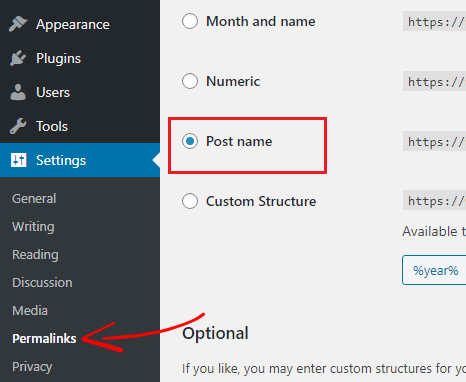
게시물 이름 영구 링크 구조를 선택하고 변경 사항 저장을 클릭합니다.
중요 사항 : 퍼머링크를 변경한 후에는 다시 변경하지 마십시오. 퍼머링크를 변경하면 모든 URL이 변경됩니다. 결과적으로 모든 페이지에 404 오류가 발생하고 가장 중요한 것은 SEO 순위를 잃게 됩니다.
필독: 워드프레스 설치 후 해야 할 가장 중요한 15가지
7. 스포츠 테마 설치
다음으로 스포츠 블로그용 테마를 설치해야 합니다.
유료 테마와 무료 테마가 있습니다. 그러나 초보자라면 무료 테마를 사용하는 것이 좋습니다.
다음은 따라야 할 단계입니다.
1단계, 테마 설치
테마를 설치하려면 모양 > 테마 > 새로 추가 로 이동합니다.
추천, 인기, 최신 및 기능 필터와 같은 필터를 사용하여 테마를 정렬할 수도 있습니다.
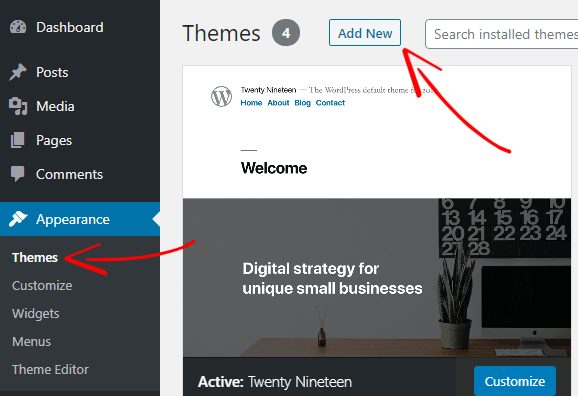
어떤 테마를 사용할지 고민된다면 GeneratePress 테마를 추천합니다.
GeneratePress 테마는 속도와 유용성을 위해 제작된 가장 인기 있고 최고 등급의 WordPress 테마 중 하나입니다. 어떤 목적으로든 테마를 사용할 수 있습니다.
generatepress 를 검색하고 테마를 활성화하십시오.
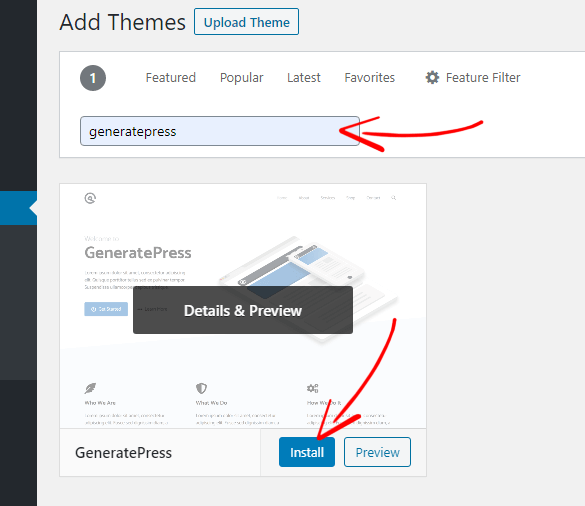
2단계, 사이드바 지우기 (중요)
이제 귀하의 웹사이트를 방문하십시오.
오른쪽 사이드바에 샘플 게시물과 일부 위젯이 표시됩니다.
위젯은 기본적으로 WordPress 사용자가 코드를 건드리지 않고도 사이트의 디자인과 콘텐츠를 더 쉽게 제어할 수 있도록 하는 콘텐츠 블록입니다.
위젯은 매우 유용하지만 모두 필요한 것은 아닙니다. 그래서 우리는 그들 중 일부를 지워야 합니다.
위젯을 추가하거나 제거하려면 모양 > 위젯 > 오른쪽 사이드바로 이동하여 왼쪽으로 드래그하세요.
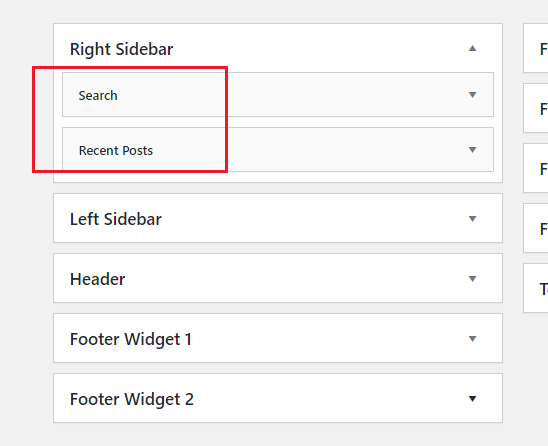
검색 및 최근 게시물 만 유지합니다.
왼쪽 사이드바, 바닥글, 머리글, 상단 표시줄 등과 같이 위젯을 추가할 수 있는 다른 사이드바 영역이 있습니다.
8. 플러그인 설치
WordPress 플러그인은 웹사이트에 새로운 기능을 추가하는 앱입니다. 모바일 앱이나 컴퓨터 소프트웨어와 동일하게 작동합니다.
WordPress 플러그인 갤러리에는 60,000개 이상의 플러그인이 있습니다. 그러나 우리는 그 중 필수적인 몇 가지만 필요합니다.
플러그인을 설치하려면 플러그인 > 새로 추가 로 이동합니다. 검색 창을 사용하여 수십만 개의 무료 플러그인을 찾을 수 있습니다.
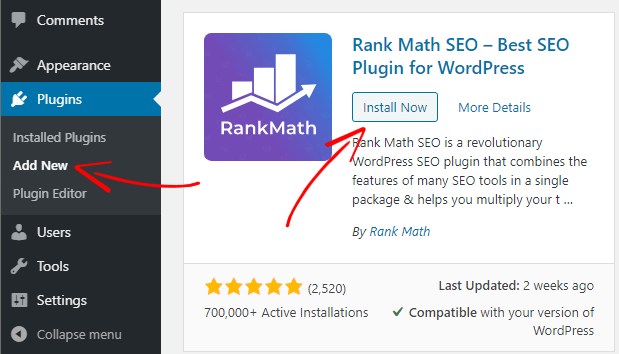
그런 다음 설치를 클릭하고 플러그인을 활성화하십시오.
다음은 새 WordPress 사이트에 권장되는 8가지 플러그인입니다.
1. Rank Math (무료 SEO 플러그인) - Rank Math는 WordPress용 최고의 SEO 플러그인입니다. SEO 친화적인 콘텐츠를 작성하도록 안내하고 검색 트래픽을 개선하는 데 도움이 됩니다.
2. Ninja Form (무료 문의 양식) - Ninja Form은 드래그 앤 드롭 문의 양식 빌더입니다. 이 양식을 사용하면 몇 분 안에 문의 양식을 만들 수 있습니다.
3. Site Kit by Google (무료 분석 도구) - Site Kit by Google은 Google Analytics, Google Search Console, 애드센스 등을 웹사이트와 통합할 수 있는 원스톱 분석 도구입니다. 플러그인을 사용하면 웹사이트의 트래픽 통계, 애드센스 수입 및 사용자 행동을 모니터링할 수 있습니다.
4. Akismet Spam Protection (무료) - 웹사이트에서 스팸 댓글을 차단하는 최고의 플러그인입니다.
5. Smush Image Optimizer (무료) - 이 플러그인은 업로드하는 동안 모든 이미지를 자동으로 최적화하고 사이트 성능을 개선하는 데 도움이 됩니다.
6. WP Rocket (유료) - WP Rocker는 WordPress용 최고의 캐싱 플러그인입니다. 정적 페이지, 미디어 파일 및 이미지 등을 캐싱하여 웹사이트 속도를 높입니다. 사이트 속도를 중요하게 생각한다면 필수 플러그인입니다. 비용은 $49입니다.
7. Super Socializer (무료) - Super Socializer는 Facebook, Twitter, LinkedIn, Pinterest 등과 같은 다양한 소셜 미디어 플랫폼에서 콘텐츠를 공유할 수 있는 WordPress용 무료 소셜 공유 플러그인입니다.
8. 광고 삽입기 (무료) - 기본적으로 워드프레스는 광고를 삽입할 수 있는 영역이 매우 제한되어 있으며 가장 중요한 것은 모든 유형의 광고를 지원하지 않는다는 것입니다. 그러나 Ad Inserter 플러그인을 사용하면 모든 것이 가능합니다. 웹사이트 어디에서나 모든 유형의 광고를 추가할 수 있습니다. 또한 많은 고급 기능이 제공됩니다.
이 플러그인은 새로운 WordPress 웹사이트에 충분합니다. 그러나 더 많은 플러그인을 설치하려면 자유롭게 할 수 있습니다.
참고 - 사용하는 플러그인만 유지하는 것이 매우 중요합니다. 플러그인이 너무 많으면 웹사이트 성능에 영향을 줄 수 있습니다.
또한 모든 유형의 사이트를 위한 20가지 최고의 WordPress 플러그인을 읽으십시오.
9. 첫 번째 블로그 게시물 게시
이제 스포츠 블로그를 성공적으로 만들었으며 첫 번째 블로그 게시물을 게시할 시간입니다.
게시물 작성을 시작하기 전에 몇 가지 카테고리를 만들어 보겠습니다.
1단계, 카테고리 생성
카테고리는 WordPress 블로그에서 게시물을 그룹화하는 방법입니다. 상위 카테고리와 하위 카테고리를 모두 가질 수 있습니다.
골프, 축구, 농구의 세 가지 스포츠에 대해 글을 쓰고 싶다고 가정해 보겠습니다.
따라서 각 스포츠에 대해 세 가지 다른 범주를 만들어야 합니다.
카테고리를 추가하려면 게시물 > 카테고리 로 이동합니다.
이름을 지정하고 설명을 작성한 다음 Add New Category 를 클릭합니다.
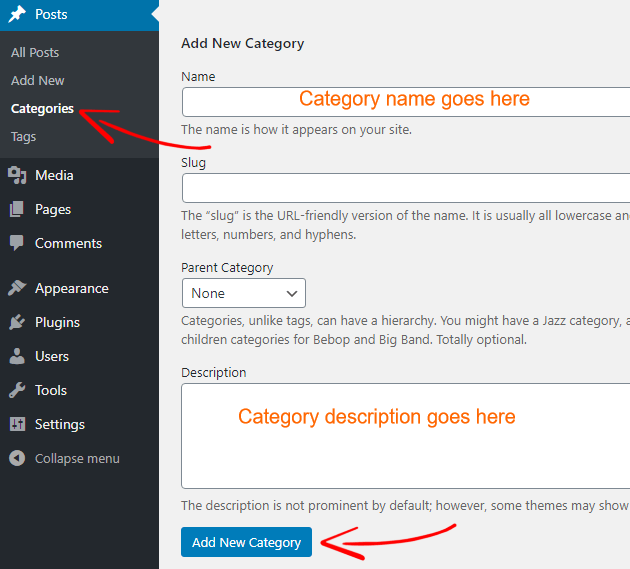
비슷한 방법으로 다른 범주를 만듭니다.
그리고 하위 카테고리는 더 넓은 주제 아래의 하위 주제에 사용됩니다.
예를 들어 "농구" 범주 아래에는 도구, 경기, 리그, 뉴스 등과 같은 하위 범주가 있을 수 있습니다.
2단계, 메뉴 만들기
카테고리 및 하위 카테고리를 추가한 후 메뉴를 생성해야 합니다.
WordPress 메뉴는 방문자가 쉽게 탐색하는 데 도움이 되며 기본적으로 헤더 섹션에 배치됩니다.
다음과 같이 보입니다.
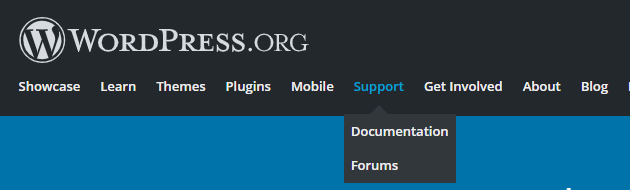
메뉴를 만들려면 모양 > 메뉴 로 이동합니다 .
메뉴에 추가할 카테고리, 페이지를 선택하고 메뉴에 추가 를 클릭합니다 .
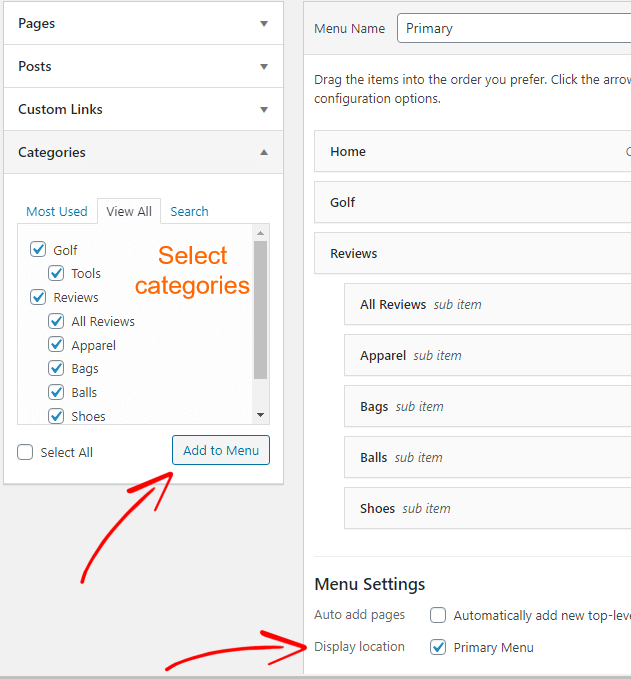
드래그하여 메뉴 항목을 재정렬할 수도 있습니다.
메뉴 설정에서 기본 메뉴 옵션을 확인하고 메뉴 저장 을 클릭합니다 .
예를 들어 카테고리, 하위 카테고리, 두 페이지(연락처 및 정보)를 추가했습니다.
다음과 같이 보입니다.
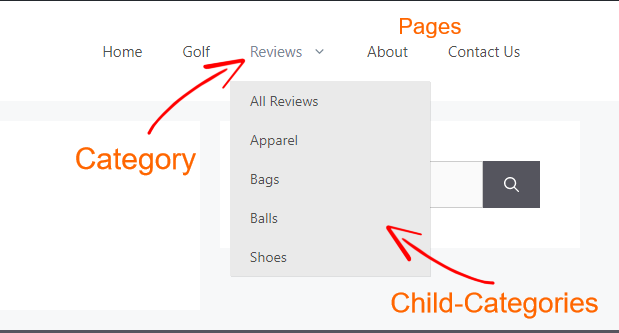
3단계, 블로그 게시물 작성
이제 카테고리를 만들고 첫 번째 블로그 게시물을 작성할 준비가 되었습니다.
블로그 게시물을 작성하려면 게시물 > 새로 추가 로 이동합니다.
먼저 게시물 제목을 작성하고 블록을 추가하여 작성을 시작합니다.
더하기(+) 아이콘을 클릭하여 블록을 추가합니다.
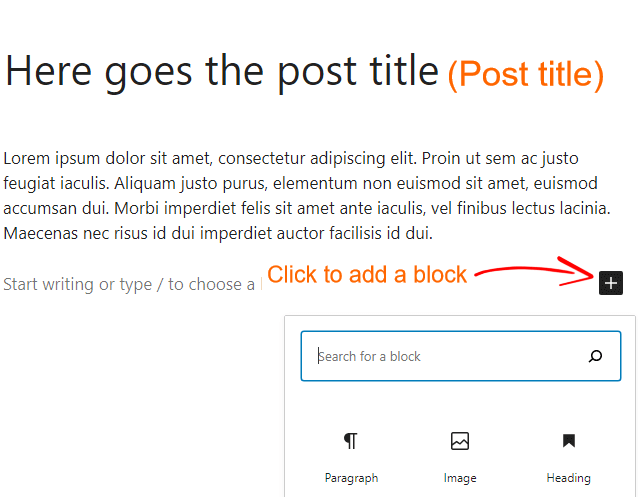
단락, 이미지, 인용문, 코드, 갤러리, 목록 등 사용할 수 있는 50가지 이상의 블록 유형이 있습니다.
작성이 완료되면 페이지 오른쪽의 " 게시물 설정 "으로 이동합니다.
거기에서 퍼머링크, 카테고리, 추천 이미지, 게시물 상태 및 가시성 등을 설정할 수 있습니다.
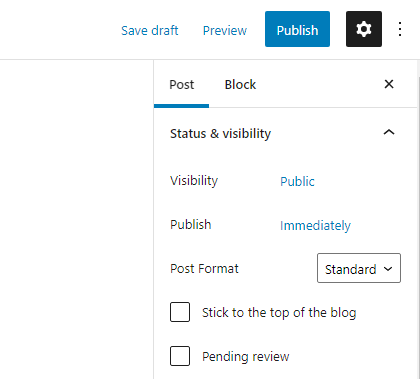
마지막으로 게시 버튼을 클릭하면 완료됩니다.
10. 중요한 페이지 만들기
스포츠 블로그가 생성되면 다음 단계는 회사 소개, 연락처, 개인 정보 보호 정책과 같은 중요한 페이지를 웹사이트에 만들고 추가하는 것입니다.
이 페이지는 매우 중요하며 여러 면에서 도움이 됩니다.
어떤 개인이 도움을 요청하거나 회사가 귀하의 웹사이트에 광고하기를 원한다고 가정해 보겠습니다.
그러나 그들은 어떻게 당신에게 도달합니까?
연락하는 가장 간단한 방법은 문의하기 페이지를 이용하는 것입니다.
또한 Google 애드센스, Amazon 제휴 프로그램 또는 기타 제휴 마케팅 플랫폼에 지원할 때 개인 정보 보호 정책, 면책 조항과 같은 페이지가 있어야 합니다.
모든 웹사이트에 이러한 공통 페이지가 있는지 확인할 수도 있습니다.
a) 회사 소개 페이지 만들기 - 회사 소개 페이지는 귀하의 웹사이트가 무엇에 관한 것인지 또는 귀하의 웹사이트에서 어떤 서비스를 제공하는지 보여줍니다.
회사 소개 페이지를 만들려면 페이지 > 새로 추가 로 이동하여 첫 번째 블로그 게시물을 만든 방식으로 웹사이트에 대해 작성하십시오.
b) 문의하기 페이지 만들기 - 문의하기 페이지 를 만들기 위해서는 앞서 언급한 Ninja Forms 플러그인을 설치해야 합니다.
설치 및 활성화되면 Ninja Forms > Dashboard 로 이동합니다.
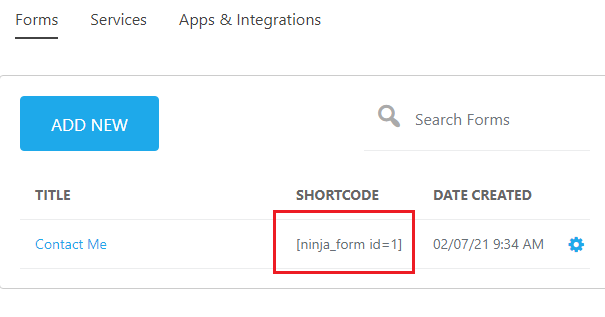
기본적으로 샘플 문의 양식이 이미 생성되어 있으며 수정할 수 있습니다.
추가 사용자 정의를 위해 양식을 클릭하십시오.
완료되면 단축 코드를 복사하여 페이지에 붙여넣습니다.
c) 개인 정보 보호 정책 - 웹사이트에 대한 개인 정보 보호 정책을 생성하려면 - Termly 와 같은 온라인 도구를 사용할 수 있습니다 .
d) 면책 조항 - 면책 조항은 법적 책임으로부터 블로그, 웹사이트 또는 앱을 보호하는 고지입니다.
Termly를 사용하여 무료 고지 사항을 생성할 수 있습니다.
e) 광고 - 웹사이트가 최소 1년 이상 운영되고 운영되면 추가 수익을 얻을 수 있는 광고 기회를 얻을 수 있습니다.
11. 사이트 속도를 높이기 위해 CDN 추가
CDN(콘텐츠 전송 네트워크)은 인터넷 콘텐츠를 더 빠르게 전달할 수 있도록 전 세계에 분산된 서버 네트워크입니다.
모든 웹사이트 콘텐츠를 캐시하고 가장 가까운 지역의 방문자에게 전달합니다.
CDN을 사용하면 다음과 같은 많은 이점이 있습니다.
여러 CDN 제공업체가 있지만 Cloudflare CDN은 무료이며 전 세계에 155개 이상의 데이터 센터 가 있으므로 사용하는 것이 좋습니다.
HostPapa 사용자는 Cloudflare CDN을 WordPress 사이트와 쉽게 통합할 수 있습니다.
1단계, cPanel에 로그인
먼저 HostPapa cPanel 계정에 로그인하고 소프트웨어 섹션에서 Cloudflare 를 클릭합니다.
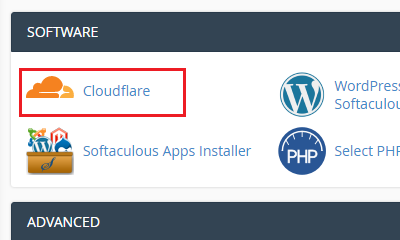
2단계, Cloudflare 계정 만들기
무료 Cloudflare 계정을 만드십시오.
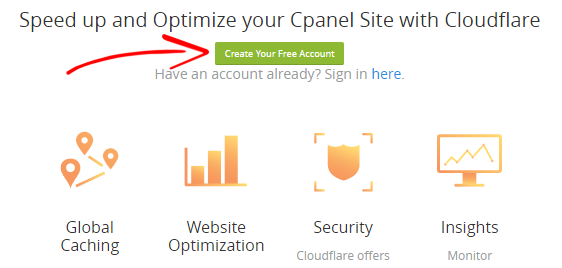
계정 세부 정보를 입력한 후 도메인을 추가하라는 메시지가 표시됩니다.
3단계, Cloudflare 요금제 선택
Cloudflare에는 4가지 요금제가 있습니다. 시작하려면 무료 플랜 을 선택하고 계속을 클릭하십시오.
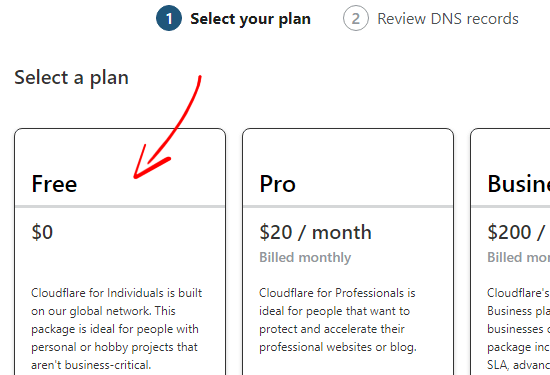
4단계, DNS 레코드 검토
그런 다음 현재 DNS 레코드 검색을 시작합니다.
여기서는 아무것도 할 필요가 없습니다. 계속 을 클릭하여 다음 단계로 진행합니다.
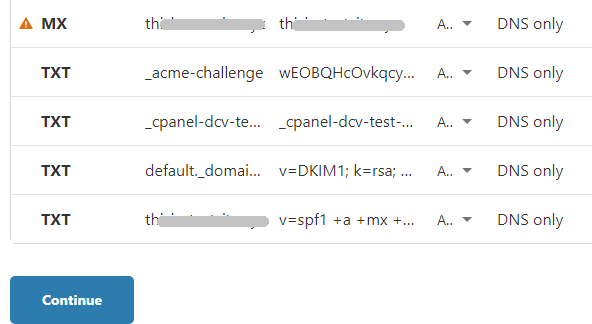
5단계, 네임서버 변경
이 단계에서는 네임서버를 업데이트해야 합니다.
이를 위해서는 HostPapa 네임서버를 제거하고 Cloudflare의 네임서버를 추가해야 합니다.
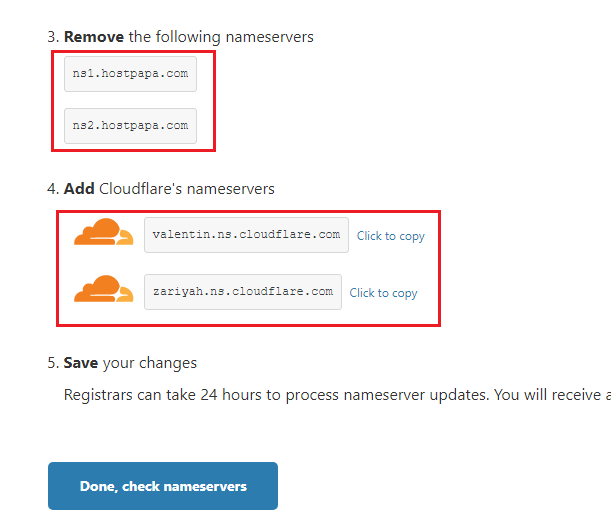
Cloudflare 네임서버를 복사 하여 컴퓨터의 어딘가에 저장하려면 클릭하세요. 잠시 후 그것들이 필요합니다.
이제 HostPapa 대시보드에 로그인합니다 .
내 도메인 을 클릭하면 도메인 이름이 표시됩니다.
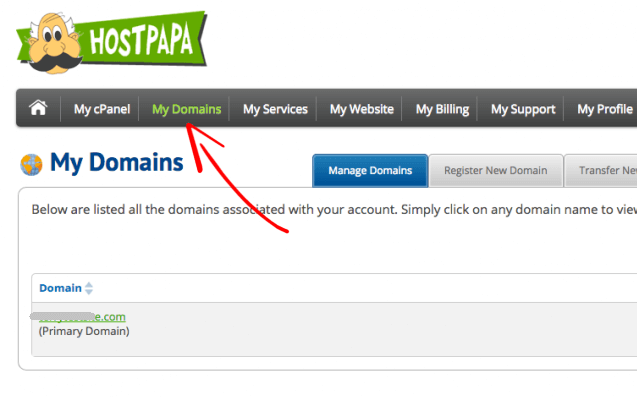
세부 정보를 클릭한 다음 네임서버 를 클릭하여 세부 정보 를 봅니다.
네임서버 업데이트에는 두 가지 옵션이 있습니다. 그러나 " 사용자 지정 네임서버 사용 "을 클릭해야 합니다.
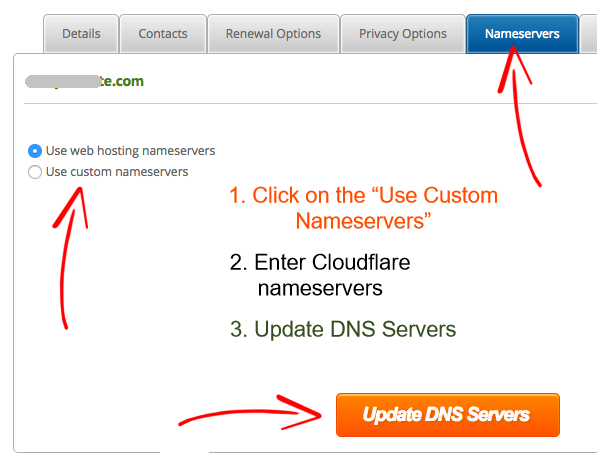
Cloudflare 네임서버를 하나씩 입력하고 DNS 서버 업데이트 를 클릭합니다.
6단계, 빠른 최적화 가이드
완료되면 Cloudflare는 웹 사이트의 보안 및 성능을 개선하는 데 도움이 되는 몇 가지 최적화 팁을 제안합니다.
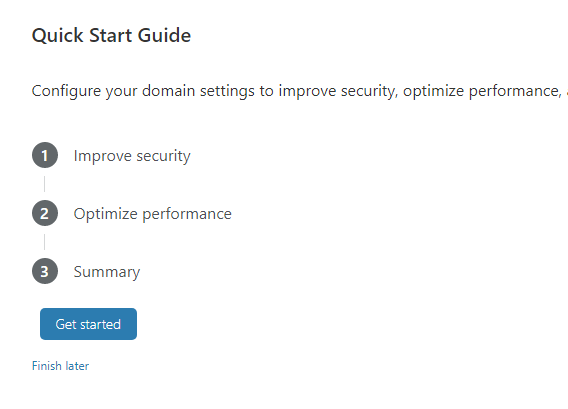
시작하기 를 클릭하여 사이트 최적화를 시작하십시오.
a) 보안 향상
- 자동 HTTPS 재작성 - 켜기
- 항상 HTTPS 사용 - 켜기
b) 성능 최적화
- 자동 축소 - JavaScript, CSS 및 HTML 확인
- 브로틀리 - 켜
완료 버튼을 클릭하여 설정에 저장하는 것을 잊지 마십시오.
완료! WordPress 사이트에 Cloudflare CDN을 성공적으로 추가했습니다.
참고: DNS 서버 업데이트가 적용되는 데 최대 24시간이 걸릴 수 있습니다.
이것은 자동 프로세스입니다. 사이트가 Cloudflare에서 활성화되면 이메일을 받게 됩니다.
12. 스포츠 블로그 수익 창출
스포츠 블로그를 시작한 후 온라인으로 돈을 버는 방법에 대해 궁금해 할 수 있습니다.
자, 그렇게 할 시간입니다.
블로그가 몇 달 동안 운영되고 나면 수익 창출을 시작할 수 있습니다.
스포츠 블로그에서 수익을 창출하고 수익을 창출할 수 있는 방법은 많습니다.
초보자는 승인을 받기 쉬운 2~3개의 수익 창출 플랫폼에만 집중해야 합니다.
그러나 수익 창출 플랫폼에 적용하기 전에 블로그가 다음 지침을 충족하는지 확인하세요.
다음은 초보자가 스포츠 블로그에서 수익을 창출하는 상위 3가지 방법입니다.
1. 광고 네트워크를 통한 수익 창출
광고 또는 광고 네트워크는 광고를 제공하려는 웹사이트에 광고주를 연결하는 회사입니다.
구글 애드센스가 그 좋은 예입니다.
광고 네트워크 중 하나에 승인되면 돈을 벌기 위해 웹사이트에 광고를 게재해야 합니다.
광고 네트워크에서는 광고에 대한 총 조회수와 클릭수에 따라 비용을 지불받습니다.
a) 구글 애드센스
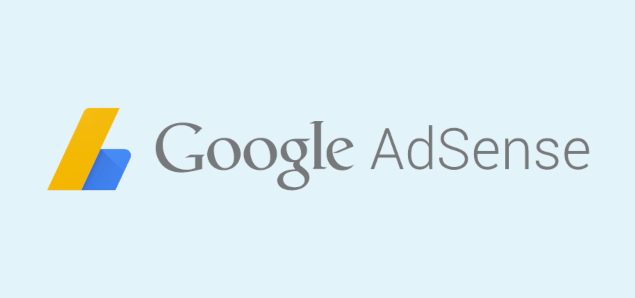
애드센스는 Google에서 운영하는 가장 큰 광고 네트워크입니다.
애드센스는 모든 유형의 블로그에 적합합니다. 텍스트 및 디스플레이 광고, 인피드 광고 및 기사 내 광고와 같은 다양한 유형의 광고를 제공합니다.
Google 애드센스에 신청하기 위한 최소 트래픽 요구사항 은 없습니다.
최소 지급 기준액은 $100 .
Google 애드센스에 적용
b) 에조익
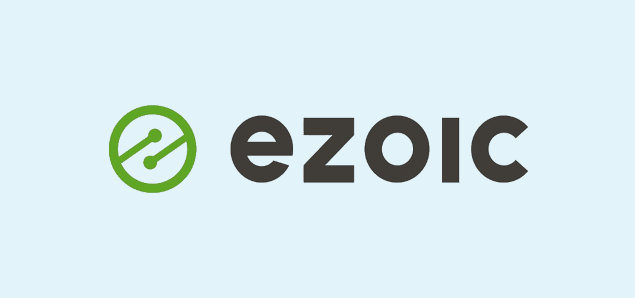
에조익은 Google 애드센스에 대한 훌륭한 대안 입니다.
디스플레이 광고, 기본 광고, 인라인 광고, 모바일 앵커 또는 오버레이 광고를 제공합니다.
Ezoic을 통해 Google 애드센스보다 10배 더 많은 수익 을 창출할 수 있지만 매월 최소 10,000회의 방문 을 받는 사이트만 허용합니다.
최소 지불금은 $20 입니다.
에조익에 적용
2. 제휴 마케팅을 통한 수익 창출
제휴 프로그램은 제휴사가 판매할 때 비즈니스가 수수료를 지불하는 실적 기반 광고 채널입니다.
Amazon Associates가 그 좋은 예입니다.
제휴 프로그램에 가입한 후 블로그에 제품 링크(텍스트 또는 배너를 통해)를 추가해야 합니다. 누군가가 귀하의 링크를 통해 제품을 구매하면 수수료를 받습니다.
a) 아마존 어소시에이츠
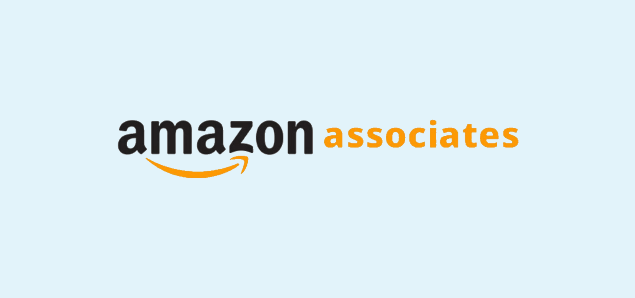
Amazon Associates는 Amazon에서 운영하는 제휴 프로그램입니다.
총 18개국에 Amazon 제휴 프로그램이 있습니다.
Amazon 직원의 승인을 받기 위한 최소 트래픽 요구 사항 은 없습니다.
Amazon 제휴 프로그램의 승인 프로세스는 즉시 이루어집니다. 그러나 계정을 계속 활성화하려면 처음 180일 이내에 최소 3회의 적격 판매가 있어야 합니다.
최소 지불금은 $10 입니다.
아마존 어소시에이츠 지원
b) ShareASsale

ShareASale은 6,000개 이상의 판매자에 액세스할 수 있는 또 다른 인기 있는 제휴 마케팅 네트워크입니다.
ShareASale의 승인 절차는 매우 간단하며 최소 트래픽 요구 사항이 없습니다.
최소 지불금은 $50 입니다.
ShareASale 제휴 네트워크 가입
3. 직접 광고를 통한 수익 창출
회사가 온라인으로 제품을 홍보하는 방법에는 여러 가지가 있습니다. 온라인 광고가 그 중 하나입니다.
블로그에 많은 양의 트래픽이 있고 소셜 미디어 플랫폼에 적절한 팔로워가 있는 경우 회사에서 광고를 위해 귀하에게 연락할 것입니다.
블로그에 트래픽이 많을수록 더 많은 광고 옵션을 얻을 수 있으며 가장 중요한 것은 더 많은 비용을 지불하게 된다는 것입니다.
그들은 귀하에게 제품에 대한 리뷰를 작성하거나 귀하의 웹 사이트에 배너를 배치하도록 요청할 수 있습니다.
일을 더 쉽게 하기 위해 월별 트래픽 양, 소셜 팔로워 수, 광고 슬롯 수, 가격 책정 모델을 표시할 수 있는 광고 페이지를 만들 수 있습니다.
스포츠 블로그를 시작하는 방법 - 평결
블로깅을 통해 지식을 세계와 공유하고 작문 기술을 연마하고 비즈니스를 마케팅할 수 있으며 가장 중요한 것은 많은 돈을 벌 수 있습니다.
스포츠에 대한 열정과 충분한 지식이 있다면 스포츠 블로그를 시작하여 돈을 벌지 않겠습니까?
블로그를 만드는 것은 파이처럼 간단합니다.
기사를 읽으면 20분 만에 스포츠 블로그를 만드는 방법을 배울 수 있습니다.
각 단계를 자세히 설명하고 작업을 더 쉽게 하기 위해 이미지를 추가했습니다.
그러나 궁금한 점이 있거나 단계가 막혀 있거나 스포츠 블로그를 구축하기를 원하는 경우 문의 양식을 통해 저에게 연락하십시오.
더 많은 콘텐츠,
2022년 최고의 HostGator 대안 9가지
2022년 최고의 블루호스트 대안 9가지
2022년 최고의 WP 엔진 대안 9가지
2022년 최고의 SiteGround 대안 9개
2022년 최고의 SEMrush 대안 5가지(무료 및 유료)
*이 게시물에는 제휴사 링크가 있을 수 있습니다. 즉, 귀하가 내 링크를 통해 구매하기로 선택하면 소정의 수수료를 받을 수 있습니다(추가 비용 없음). 이는 WPMyWeb을 최신 상태로 유지하고 실행하는 데 도움이 됩니다. 저희 링크를 이용해 주셔서 감사합니다. 정말 감사합니다! 더 알아보기.
